Votre historique de navigation Mozilla contient les sites web que vous avez visités, la date et l'heure de vos visites, vos préférences, les cookies, les caches et autres historiques de téléchargement. Ce navigateur utilise ces informations pour améliorer votre expérience de navigation, vous proposer des suggestions de saisie automatique et vous permettre de revenir rapidement sur les sites web que vous avez visités précédemment.
Mais comme le dit l'adage, même le plus grand confort a ses pièges !
Si votre historique de navigation a de nombreuses utilités, il vous expose potentiellement à diverses menaces en ligne, telles que les violations de données et de la vie privée, l'usurpation d'identité, etc. Lorsque ces menaces surviennent, elles peuvent vous causer d'importants dommages sociaux, émotionnels et financiers. C'est pourquoi vous devez supprimer régulièrement votre historique de navigation afin de vous prémunir contre les intrusions indésirables dans votre vie privée.
Pourquoi est-il si important de supprimer l'historique du navigateur dans Firefox ?
Mozilla facilite le contrôle et la gestion de votre historique de navigation, de vos cookies et de votre cache. Vous pouvez les supprimer à tout moment. En plus,
- Vous pouvez utiliser le mode de navigation privée pour empêcher Firefox d'enregistrer votre historique de recherche.
- Vous pouvez même configurer Firefox de manière à ce que votre historique de navigation soit automatiquement supprimé lorsque vous cessez d'utiliser le navigateur.
Cependant, lorsque vous utilisez Mozilla, votre système stocke des traces de l'application et de votre activité sur Internet, y compris l'historique des téléchargements, les données de navigation, les identifiants et mots de passe enregistrés, et plus encore. Par conséquent, si vous partagez, vendez ou vous débarrassez de votre système sans supprimer définitivement vos données de navigation, vous devenez une cible facile pour les failles de sécurité, les problèmes de confidentialité, les violations de données et d'autres menaces en ligne.
C'est pourquoi...,
Ne vous contentez pas de supprimer, mais "supprimez" l'historique du navigateur au-delà de la récupération des données.
Vous avez certainement rencontré de nombreuses méthodes de bricolage pour supprimer l'historique de navigation dans Firefox. Cependant, ces méthodes ne peuvent qu'"effacer", "vider" ou "retirer" ces informations, mais pas les "supprimer".
La suppression de l'historique de navigation dans Firefox à l'aide de méthodes de faire soi-même ne vous aide qu'à supprimer les informations du navigateur. Cependant, votre système conserve des traces de vos activités de navigation. N'importe qui peut facilement les récupérer à l'aide d'outils de récupération de données spéciaux et utiliser ces informations à mauvais escient.
Par conséquent, si vous envisagez de vendre votre système à des amis ou à la famille, ou de vous débarrasser facilement de votre vieil ordinateur, assurez-vous que votre historique de navigation est complètement supprimé de la récupération des données.
Stellar File Eraser- Rend l'historique du navigateur Firefox irrécupérable !
Si vous souhaitez supprimer définitivement l'historique de navigation dans Firefox, il est préférable d'utiliser un programme avancé de suppression de fichiers tel que Stellar File Eraser. Cet outil puissant peut vous aider à supprimer définitivement l'historique de navigation de Firefox ainsi que le cache et les cookies.
Grâce à ses puissants algorithmes de suppression de données, l'utilitaire rend les cookies, les caches ou l'historique irrémédiablement inaccessibles à tout appareil ou logiciel.
Lisez les étapes suivantes pour supprimer l'historique de recherche sans récupération de données à l'aide de Stellar File Eraser :
Suppression directe de l'historique du navigateur
- Achetez Stellar File Eraser sur le site officiel, téléchargez-le et lancez-le.
- Démarrez le logiciel et allez à Supprimer les pistes dans la partie gauche de la fenêtre.
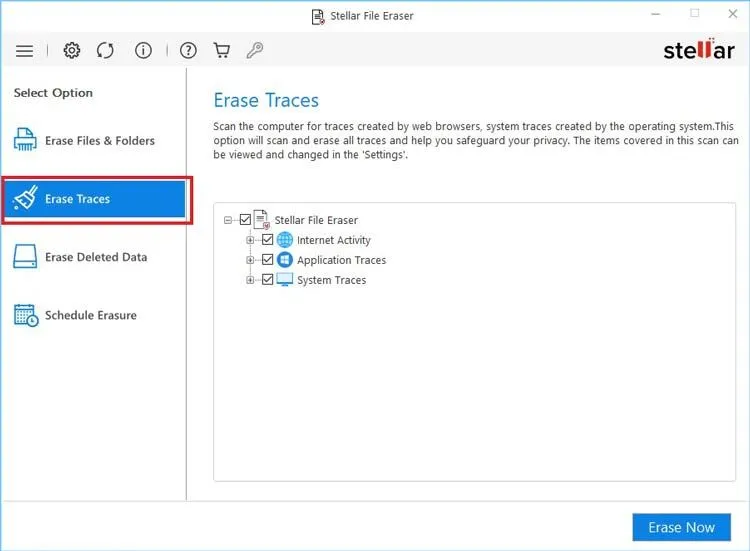
- Développez la catégorie Activités Internet, sélectionnez Mozilla Firefox et sélectionnez votre profil/compte.
- Sélectionnez également le dossier PAR DÉFAUT dans la catégorie de votre compte.
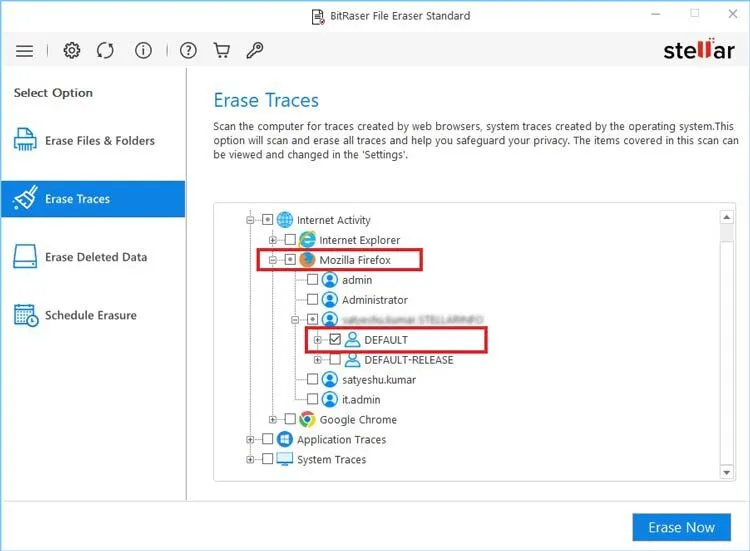
- Cochez la case située à côté d’Historique, Logins et mots de passe enregistrés, Historique des téléchargements et autres dossiers. Cliquez sur Supprimer maintenant pour continuer.
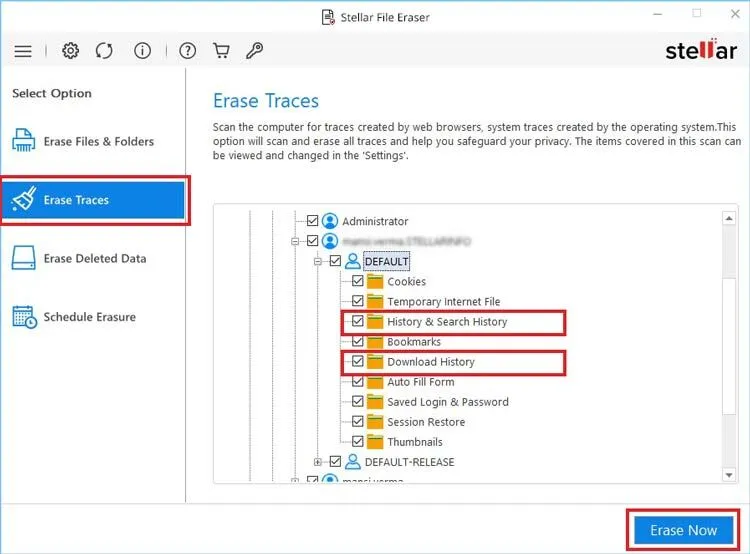
Une fois l'opération terminée, le logiciel supprime irrémédiablement l'historique de votre navigateur et d'autres éléments sélectionnés.
Ordonner la suppression de l'historique du navigateur
L'outil dispose d'un programmateur qui vous permet de créer et d'ordonner des tâches pour supprimer avec certitude votre historique de navigation, vos cookies, votre cache et bien plus encore.
Pour réserver un calendrier de suppression automatique de l'historique de recherche dans Firefox, vous pouvez suivre les étapes ci-dessous :
- Sélectionnez l'option Suppression de l'ordre dans le volet de gauche, puis Supprimer les pistes.
- Ensuite, définissez la fréquence, la date et l'heure de début et les paramètres de fréquence dans l'écran de suppression du programmateur.
- Cliquez sur OK pour commander le planificateur.
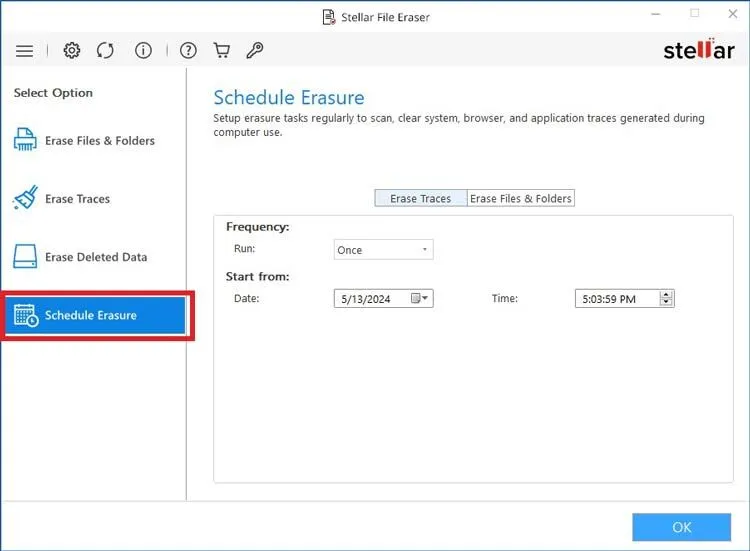
Une fenêtre pop-up apparaît avec le message " Création d'un planificateur réussie ".
Cliquez sur OK et vous avez terminé. Le logiciel supprime maintenant l'historique du navigateur Firefox selon le calendrier que vous avez réservé.
Supprimer l'historique des recherches dans Firefox – Méthodes à appliquer soi-même Pour les raisons mentionnées dans cet article, on ne soulignera jamais assez à quel point il est important de supprimer votre navigateur en toute sécurité à l'aide d'un outil de suppression de fichiers dédié. Si vous souhaitez toujours utiliser la méthode traditionnelle pour supprimer vous-même votre historique de recherche avec Firefox, suivez les étapes ci-dessous :
-
Ouvrez Mozilla Firefox sur votre système et allez dans le menu des applications sur le côté droit.
- Développez-la et sélectionnez Historique.
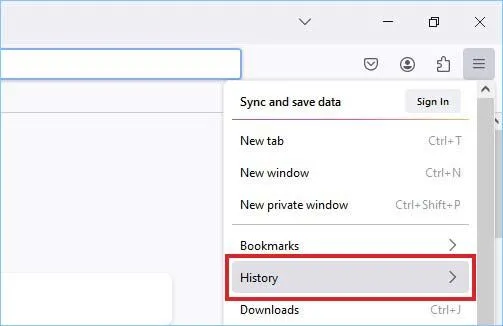
- Sélectionnez ensuite Supprimer l'historique récent...
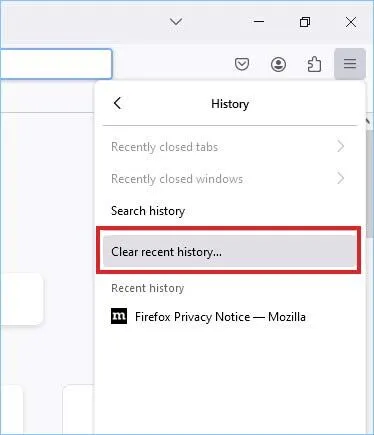
- Sélectionnez toutes les options énumérées sous Historique et données. Sélectionnez la période à supprimer dans le menu déroulant et cliquez sur Supprimer maintenant.
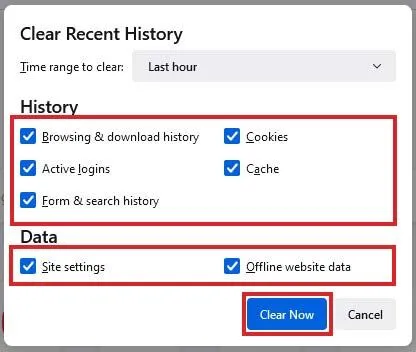
- Vous pouvez également supprimer votre historique de navigation en suivant les étapes ci-dessous : Menu d'application > Paramètres > Confidentialité et certitude > Historique > Effacer l'historique.
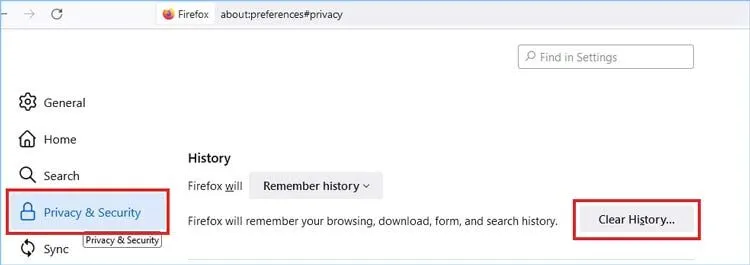
Sélectionnez également Supprimer maintenant et laissez le processus se terminer. Fermez ensuite le navigateur et redémarrez-le pour vérifier si vous pouvez accéder à l'historique dans Firefox.
Conclusion :
Voici donc les moyens de supprimer efficacement l'historique de navigation dans Firefox. Bien que vous puissiez également le faire via le navigateur lui-même, il est préférable d'utiliser un programme avancé de suppression de fichiers tel que Stellar File Eraser pour s'assurer que l'historique de navigation supprimé est irrécupérable.
En plus, la suppression régulière de l'historique de votre navigateur est une étape cruciale pour protéger votre vie privée sur Internet et empêcher l'accès non autorisé à vos données.











 7 min read
7 min read



